Consultar detalle y número de parte de ASN.
El usuario se encuentra en la pantalla de resultados de búsqueda de ASN y presiona sobre el icono de "+" se mostrará la lista de números de parte/líneas del ASN seleccionado.
De cada número de parte/línea se muestra:
- Número de parte.
- Stock nature.
- Fecha de recepción.
- Fecha de confirmación.
- Cantidad esperada.
- Cantidad recibida.
- Cantidad confirmada.
- Unidad de medida. En este campo se mostrará el valor que haya sido configurado en la “Consola de Administración” para ASN.
- Descripción.
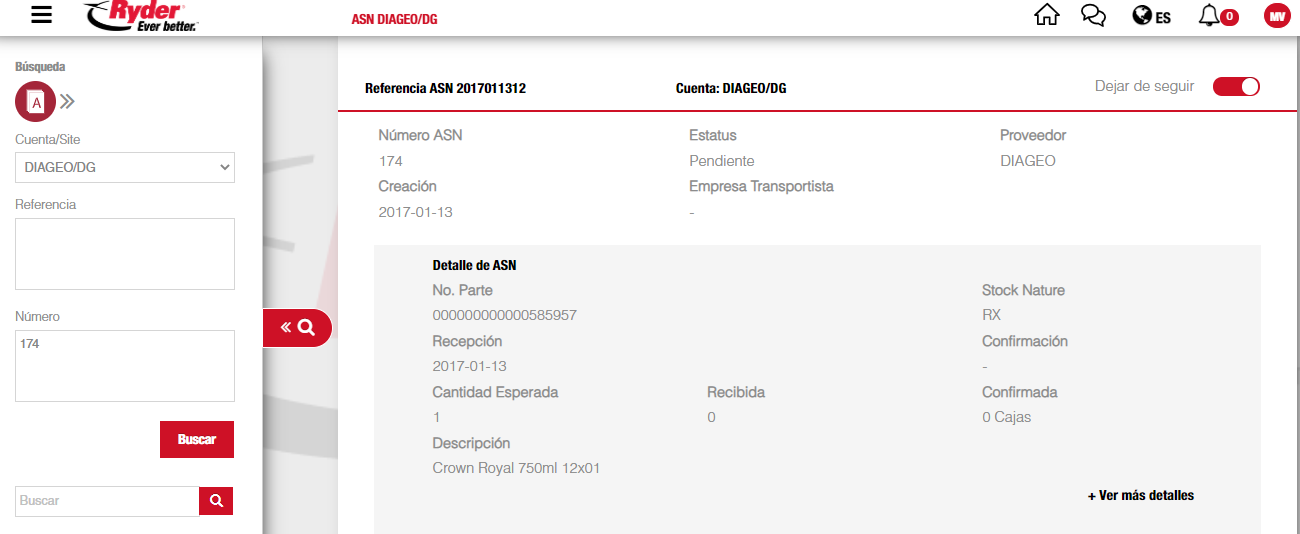
Si el usuario da clic en ver más detalle se muestra los datos de serie, LPN y Lote.
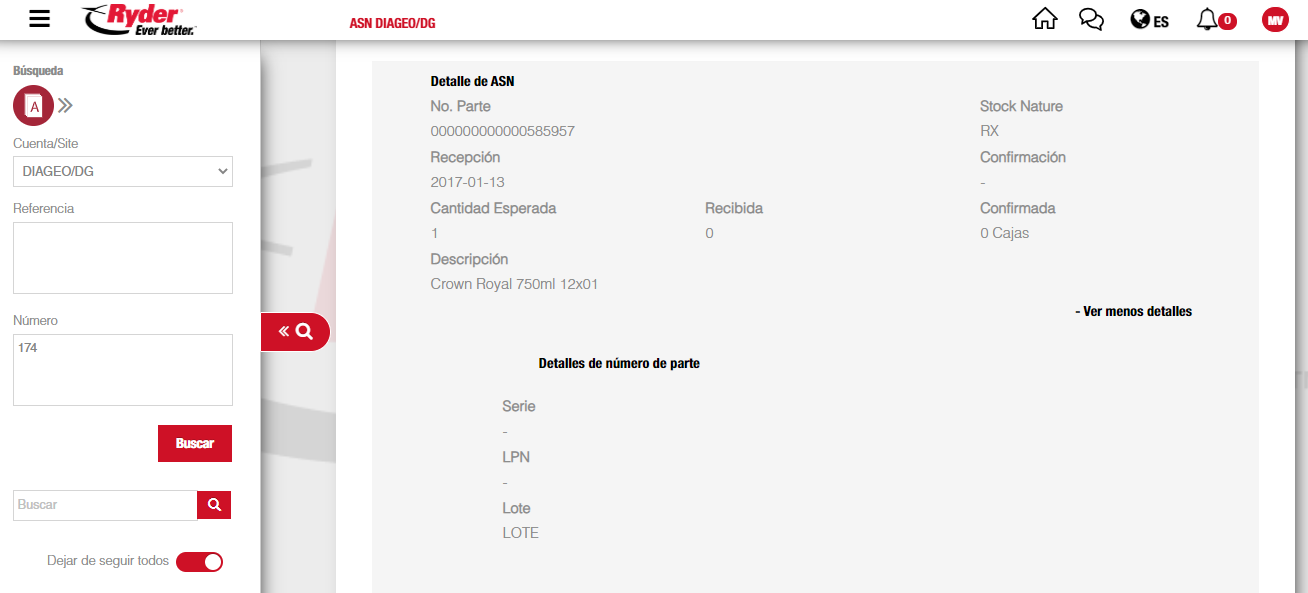
El usuario puede seleccionar la opción de "Ver menos detalle" para contraer la información de la pantalla.
El usuario se encuentra en la pantalla que contiene los números de parte del ASN.
El usuario presiona sobre un número de parte y la aplicación muestra la lista de número de serie asociados al número de parte seleccionado. De cada número de serie se muestra:
- Lote.
- LPN.
- Serie.
IMPORTANTE: Los datos “Lote”, “LPN” y “Serie” serán mostrados solo si en la “Consola de Administración” están configurados como “visibles”, esto en la sección “Configuración de datos visibles para ASN”.